インターネットから大きなファイルをダウンロードしたことがある場合、ダウンロードフォルダに.part拡張子を持つ一時ファイルがあることに気づいたかもしれません。これらのファイルは通常無害ですが、削除されない場合、システムを混乱させたり不要なスペースを取り込んだりする可能性があります。
Windows PCまたはMacを使用している場合、このガイドでは.partファイルと安全に.partファイルを削除する方法について詳しく説明します。
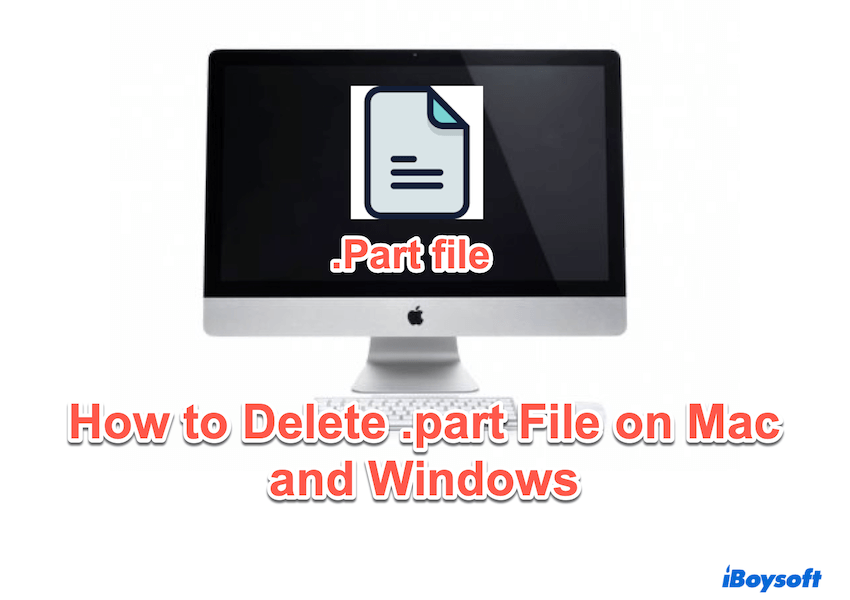
.partファイルとは何ですか
.partファイルは、Chrome、Firefox、Internet Download Manager(IDM)などのウェブブラウザやダウンロードマネージャによって作成される部分的にダウンロードされたファイルです。これらのファイルは一時的であり、ダウンロード中のデータを保持します。
ダウンロードが完了すると、通常は.part拡張子が除去されるか、ファイルが自動的に最終バージョンに置き換えられます。
しかし、ダウンロードが中断されたりキャンセルされた場合、.partファイルはラップトップに残る場合があります。これらの余分なファイルは何の意味も持たず、安全に削除できます。
Macで.partファイルを削除する方法
macOSで.partファイルを完全に削除するには、Mac FinderまたはTerminalを使用できます。お好みの方法を選択してください:
Finder経由でMacで.partファイルを削除する
- Finder > ダウンロードフォルダを開く(または.partファイルが保存されている場所)
- 不要な.partファイルを右クリックし、ゴミ箱に移動を選択します。
- ディスクスペースを解放するためにゴミ箱を空にすることを忘れないでください(Dock > 右クリック Trash > Empty Trash)
Terminal経由でMacで.partファイルを削除する
コマンドラインツールに慣れているユーザー向けに、Terminalコマンドの使用に注意してください。
- Finder > アプリケーション > ユーティリティ > Terminalを開きます。
- コマンド find ~/Downloads -name "*.part" -deleteを入力してEnterキーを押します。
(このコマンドはDownloadsディレクトリ内のすべての.partファイルを検索および削除します;Downloadsを好みのファイルパスに置き換えることができます)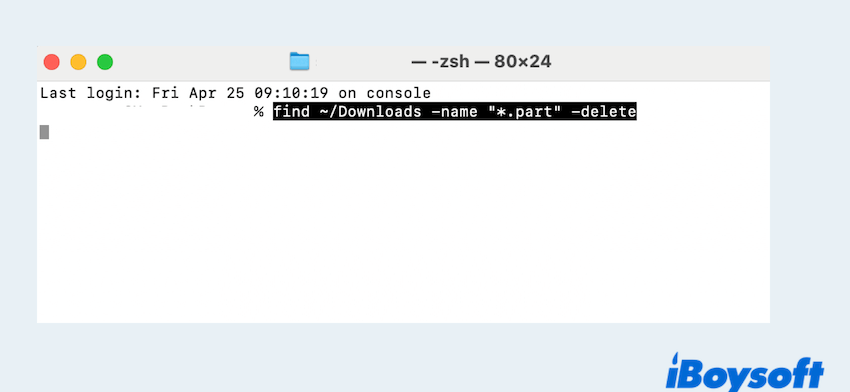
Windowsで.partファイルを削除する方法
Windowsユーザーは、File ExplorerまたはCommand Promptを使用して.partファイルを削除することもできます。
File Explorer経由でWindowsで.partファイルを削除する
- File Explorerを開きます。
- ダウンロードされたファイルが保存されているフォルダに移動します(通常は C:\Users\[YourName]\Downloads)。
- 検索バーに *.part と入力して Enter キーを押します。
- 削除したいファイルを選択します。
- 右クリックして 削除 を選択するか、キーボードの Delete キーを押します。
- ごみ箱を空にして、ファイルを完全に削除します。
コマンドプロンプトを使用して Windows で .part ファイルを削除する方法
- Win + R キーを押して cmd と入力し、 Enter キーを押します。
- コマンドプロンプトで del /s /q "%userprofile%\Downloads\*.part" と入力して Enter キーを押します。
.part ファイルを削除する別の方法があれば、共有してコメントを残してください。
最終的な考え
.Part ファイルは一時的で、関連付けられたダウンロードが進行中でない場合は安全に削除できます。.part ファイルを削除する方法を知っていると、システムを整理し、ディスクスペースを解放するのに役立ちます。macOS または Windows を使用している場合、上記の手順に従うことで、これらの不要なファイルを見つけて削除するのが簡単になります。